



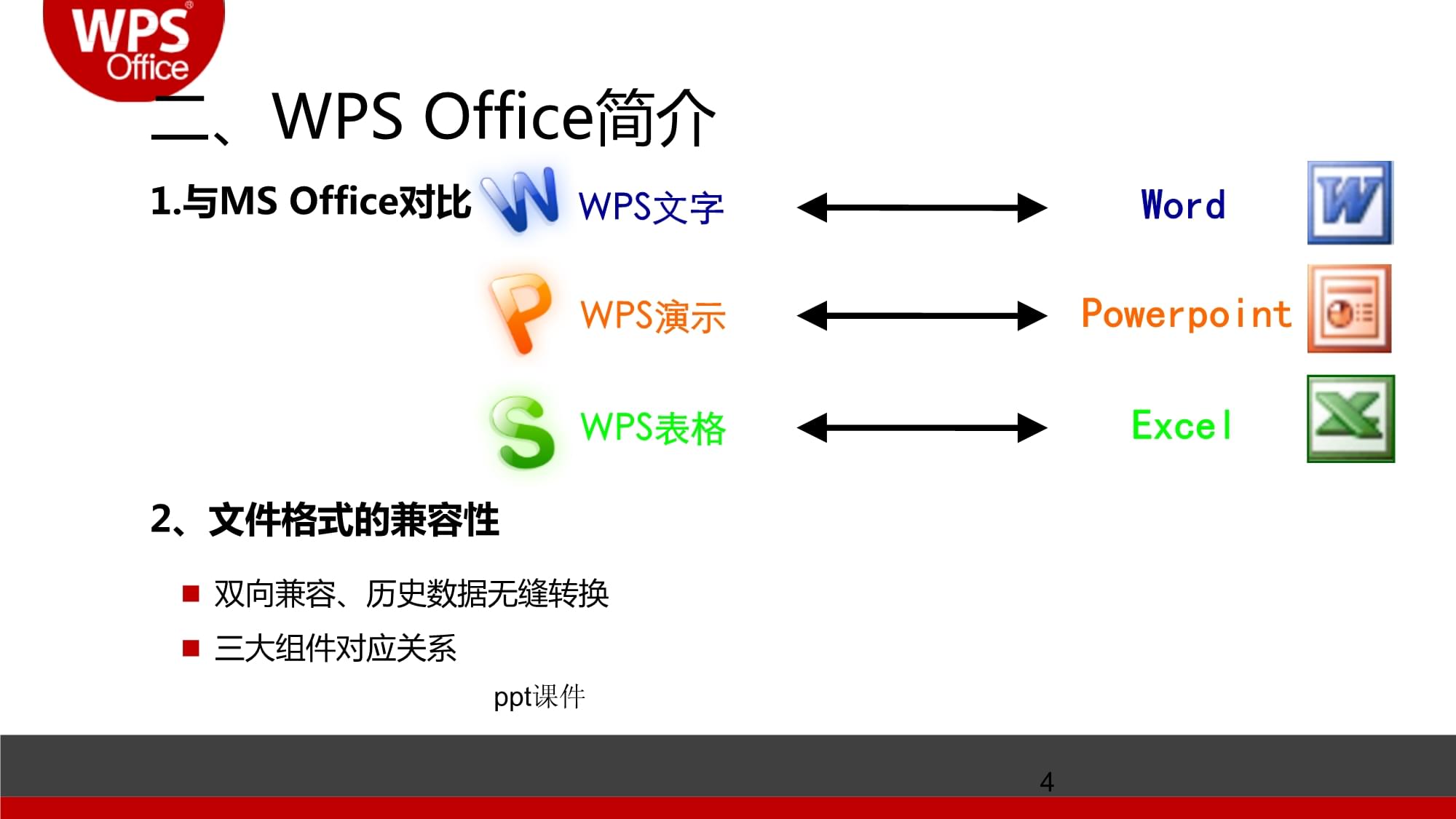
版权说明:本文档由用户提供并上传,收益归属内容提供方,若内容存在侵权,请进行举报或认领
文档简介
WPSOffice办公软件(个人版)XX单位XXX0ppt课件WPSOffice办公软件XX单位0ppt课件选择wps的理由:1、不输于微软office的强大功能,操作简单;2、正版、个人版永久免费;3、兼容微软office2003和2007文件格式;4、安装文件包小,繁琐的插件少,硬盘占用量少;前言安全风险侵犯著作权无售后服务不良社会风气1ppt课件选择wps的理由:前言安全风险侵犯著作权无售后服务不良社会风培训内容培训目标WPSOffice简介与MSOffice的版本对比文件的格式及建立方式WPS实用功能与技巧WPS之W文字:功能介绍与在工作中的实际运用WPS之S表格:功能介绍与在工作中的实际运用WPS之P幻灯:演示简介WPS之S表格功能介绍等2ppt课件培训内容培训目标2ppt课件一、培训目标熟悉WPSOffice的界面和功能提高日常办公效率解决日常工作中一些常见的WPS应用问题3ppt课件一、培训目标熟悉WPSOffice的界面和功能3ppt课件二、WPSOffice简介
1.与MSOffice对比
WPS文字WPS演示WPS表格WordPowerpointExcel2、文件格式的兼容性双向兼容、历史数据无缝转换三大组件对应关系4ppt课件二、WPSOffice简介
1.与MSOffice对比2.文件的格式及建立方式5ppt课件2.文件的格式及建立方式5ppt课件office2003和office2007的格式存在兼容性问题,要解决这个问题,只需要打开现有文件,进行另存为即可解决。例如:03格式不兼容07格式,这时就可以将03格式另存为07格式,再打开使用。07格式无法用03的软件打开,但是03格式可以在07的软件中打开。wps则不存在这个格式兼容的情况。6ppt课件office2003和office20076ppt课件细节上的差异点击相应对象,突出显示该对象设置区域office2003office2007WPS20167ppt课件细节上的差异点击相应对象,突出显示该对象设置区域office文件管理---定时备份自动调整备份时间间隔工具-->选项-->常规和保存8ppt课件文件管理---定时备份自动调整备份8ppt课件文件管理---临时备份位置工具-->备份与恢复备份管理数据恢复(自选,需安装数据恢复软件)备份功能自动生成的临时文件,在文档完成后可以直接删除。9ppt课件文件管理---临时备份位置工具-->备份与恢复备份功能自动生WPS全面支持生成PDF快速的创建文档及文档间切换、移动变的更方便大大提高办公效率10ppt课件WPS全面支持生成PDF快速的创建文档及文档间切换、移动变的WPS全面支持生成PDF在转化为PDF的过程中可实现基于密码的文件权限管理,并且可与AdobeReader等PDF阅读软件实现兼容11ppt课件WPS全面支持生成PDF在转化为PDF的过程中可实现基于密码W文字WPS之12ppt课件W文字WPS之12ppt课件wps文字的窗口界面标题栏常用工具栏菜单栏标尺滚动条文本区视图切换状态栏显示比例13ppt课件wps文字的窗口界面标题栏常用工具栏菜单栏标尺滚动条文本区工具栏介绍常用工具栏删除线着重符号上、下标拼音指南更改大小写带圈字符字符边框突出显示对齐方式项目符号缩进量14ppt课件工具栏介绍常用工具栏删除线上、下标拼音指南突出显示对齐方式项新建文档常用工具栏/新建按钮右键/新建/word文档文件/新建(可以使用模板)快捷方式:Ctrl+N15ppt课件新建文档常用工具栏/新建按钮15ppt课件回到上次编辑的位置文字可以在退出(意外退出)的时候保留当前编辑的位置(类似书签)保存文档点击保存按钮设置打开文件密码:文件/另存为,工具/加密选项该功能对于正在写文字材料时候突然停电很有帮助。16ppt课件回到上次编辑的位置文字可以在退出(意外退出)的时候保存文档点检查拼写和语法设置拼写检查:工具/拼音检查/使用拼写检查:选中文本,工具/拼写检查(用于个别写不全的单词)审阅/拼音检查选定错误字符,点击右键选择拼写检查。提示:此处还有繁简转换功能,翻译功能等17ppt课件检查拼写和语法设置拼写检查:工具/拼音检查/提示:此处还有支持查找、替换特定格式的文档快捷键Ctrl+F,点击图标可以按照格式查找,替换查找文档中红色加粗的文字内容;替换文档中底纹的文字内容18ppt课件支持查找、替换特定格式的文档快捷键Ctrl+F,点击图标1该功能是查找文档中带有字体格式的“文字”19ppt课件该功能是查找文档中带有字体格式的“文字”19ppt课件设置字间距例如:要设置字距,那么我们只需要选择前面5个字,最后一个字可以不选,然后设置如红线勾划出来的部分。字间距根据实际文档内容进行调整,也可以用空格,但是空格调整的距离不一定准确注:这里还有个更简单的设置方法,见后面格式设置20ppt课件设置字间距例如:要设置字距,那么我们只需要选注:这里还有个更文档结构图浏览长文档支持快速跳转长文档(在没有目录的时候相当于目录作用)注意:满足以下任一条件:1.文档内设定有目录2.需要对文档设置统一的标题样式21ppt课件文档结构图浏览长文档支持快速跳转长文档(在没有目录的时候相当文档排版好帮手快速删除空行段首快速缩进2字符智能整理文档更多……开始工具栏---文字工具22ppt课件文档排版好帮手快速删除空行开始工具栏---文字工具22ppt段落设置行距:用于控制每行之间的间距间距:用于控制段落之间的最大间距最小值:默认值为12磅能自动调整高度容纳较大的字体
同一行内字体大小不一样的情况固定值:不能自动调整文本高度23ppt课件段落设置行距:用于控制每行之间的间距间距:用于控制段落之间的使用标尺功能:(示例见后图)首行缩进右缩进左缩进悬挂缩进左边距示例图纸张方向:多页模式视图:(示例见后图)24ppt课件使用标尺功能:(示例见后图)首行缩进右缩进左缩进悬挂缩进左边悬挂缩进首行缩进右缩进左缩进25ppt课件悬挂缩进首行缩进右缩进左缩进25ppt课件分页显示示例:除了选择多页模式浏览我们也可以通过收缩比例来实现。48%比例对应现在的三页浏览模式。26ppt课件分页显示示例:除了选择多页模式浏览我们也可以通过收缩比例来实格式工具栏两端对齐中间对齐右对齐分散对齐行间距左对齐设置字间距的快速方法27ppt课件格式工具栏两端对齐中间对齐右对齐分散对齐行间距左对齐设置字间长文档多级编号正确选择多级编号修改标题样式新增标题样式28ppt课件长文档多级编号正确选择多级编号28ppt课件添加项目符号和编号选定要添加项目符号的内容;选择:格式/项目符号或编号;选择一种编号或项目符号;单击<确定>,添加完成。
29ppt课件添加项目符号和编号选定要添加项目符号的内容;29ppt课件单击<格式>/<项目符号和编号>,打开“项目符号和编号”对话框
选择一个要被替换的“项目符号”或“编号”,单击“自定义”按鈕选择一个要使用的“项目符号”或“编号”单击“确定”自定义项目符号和编号30ppt课件单击<格式>/<项目符号和编号>,打开“项目符号和编号”对话边框和底纹31ppt课件边框和底纹31ppt课件1、段落边框(格式/边框和底纹)格式/边框和底纹选择“边框”选项卡添加边框和底纹后的效果示例:32ppt课件1、段落边框(格式/边框和底纹)格式/边框和底纹添加边框和底格式/边框和底纹或者在工具栏点击选择选择“底纹”选项卡2、段落底纹(底纹)工具栏点击位置:33ppt课件格式/边框和底纹或者在工具栏点格式/边框和底纹选择“页面边框”选项卡3、页面边框(页面边框)34ppt课件格式/边框和底纹3、页面边框(页面边框)34ppt课件文档的修订和比较1、工具栏:审阅2、要开启使用修订功能,请点击“修订”,使文档在修订状态下进行编辑和修改3、修订前可以进行修订选项设置,以满足个人习惯35ppt课件文档的修订和比较1、工具栏:审阅35ppt课件修订选项该功能主要用于设置修订的各项内容,如:修改标记、插入标记、删除标记等等用户信息主要用于显示修订者为谁,便于知晓修订者信息36ppt课件修订选项该功能主要用于设置修订的各项内容,如:36ppt课件比较文档功能:比较修订前和修订后的文档内容有了修订功能和比较文档功能,方便协作办公,修改文字内容较多的文档。37ppt课件比较文档功能:比较修订前和修订后的文档内容有了修订功能和比较比较文档的示例修改的内容(修订选项设置前均是默认的颜色)删除的内容38ppt课件比较文档的示例修改的内容(修订选项设置前均是默认的颜色)删除分栏:文本多栏显示首字下沉特殊格式的设置高级排版技巧39ppt课件分栏:文本多栏显示高级排版技巧39ppt课件一、分栏(效果)分栏方法1、利用“页面布局”工具栏2、利用”格式“菜单⑴选择要分栏的段落⑵单击“分栏”按钮⑴选择要分栏的段落⑵通过“格式|分栏”命令菜单40ppt课件一、分栏(效果)分栏方法1、利用“页面布局”工具栏2、利用”2、格式/分栏41ppt课件2、格式/分栏41ppt课件二、首字下沉(效果)注意:首字下沉设置的时候行间距不能设置固定值!示例如下:42ppt课件二、首字下沉(效果)注意:42ppt课件将光标插入点定位在段落中选择“格式/首字下沉”命令在“首字下沉”对话诓中设置或者在工具栏中选择:插入-首字下沉设置方法43ppt课件将光标插入点定位在段落中设置方法43ppt课件表格的制作使用“插入/表格”菜单:1.拉选格子;2.绘制表格44ppt课件表格的制作使用“插入/表格”菜单:44ppt课件绘制表格边框斜线设计表格的时候我们会经常遇到,需要斜线表头。设置斜线表头方法,同时了解和斜线边框的不同设置斜线表头这里斜线边框和斜线表头是不一样的!45ppt课件绘制表格边框斜线设置斜线表头这里斜线边框和斜线表头是不一样的二、表格编辑选定表格编辑对象插入单元格、行、列和表格删除单元格、行、列和表格改变表格的行高和列宽合并和拆分单元格46ppt课件二、表格编辑选定表格编辑对象46ppt课件选定一个单元格选定一整行选定一整列选定整个表格选定多个单元格1、选定表格编辑对象方法:使用鼠标选中表格中的一个单元格,然后拖动鼠标选择要进行操作的单元格,点击鼠标右键选择操作项即可。47ppt课件选定一个单元格1、选定表格编辑对象方法:47ppt课件2、插入单元格、行、列和表格选中已建立的表格后,点击菜单栏上“表格工具”和“表格样式”选择绘制斜线表头示例:48ppt课件2、插入单元格、行、列和表格选中已建立的表格后,点击菜单栏上延伸:在wps文档中绘制了斜线表头,那么我们会想到wps表格里又是怎么操作的呢?wps表格中的操作要繁杂一点,需要对单元格设置宽和高,之后插入线条、文本框来实现。大家可根据自身的工作需要和习惯选择使用哪种方式绘制斜线表头。注意:表格里面插入方式绘制的斜线表头,不能完全复制粘贴到文档里面来。这里不再赘述!49ppt课件延伸:在wps文档中绘制了斜线表头,那么我们会想到wps表格选定要删除的对象执行“表格|删除”命令3、删除单元格、行、列和表格步骤:用鼠标调整(鼠标变成双向箭头)使用“表格”菜单:表格|表格属性自动调整行高和列宽4、改变表格的行高和列宽使用“表格”菜单表格工具表格属性50ppt课件选定要删除的对象3、删除单元格、行、列和表格步骤:用鼠标调整“表格”→“自动调整”自动调整列宽和均匀分布5、合并和拆分单元格合并方法选择“表格工具|合并单元格”命令拆分方法选择“表格工具|拆分单元格”命令51ppt课件“表格”→“自动调整”自动调整列宽和均匀分布5、合并和拆分例:利用表格编辑功能,将例2的表格进行合并,并设置行高和列宽,形成如图所示样式。提示:除了自己编辑表格外也可以使用excel把表格编辑好后,直接复制粘贴到文档中。52ppt课件例:利用表格编辑功能,将例2的表格进行合提示:52ppt课件表格的对齐和定位表格内容的对齐设置表格边框和底纹三、格式化表格53ppt课件表格的对齐和定位三、格式化表格53ppt课件直接用鼠标拖曳利用“表格工具|表格属性”命令1、表格的对齐和定位表格靠左表格靠右表格居中54ppt课件直接用鼠标拖曳1、表格的对齐和定位表格靠左表格靠右表格居中5利用“表格”工具栏表格工具/表格属性,单元格选项2、表格内容的对齐55ppt课件利用“表格”工具栏2、表格内容的对齐55ppt课件利用“表格”工具栏利用“格式|边框和底纹”命令3、设置表格框线和底纹56ppt课件利用“表格”工具栏3、设置表格框线和底纹56ppt课件表格中的其他工具介绍:公式、快速计算、表格和文本的转换57ppt课件表格中的其他工具介绍:57ppt课件文档中的表格进行公式运算的操作方法:选中表格---点击工具栏中“表格工具”---选择“fx公式”以求和为例:打开“公式”对话框,在“公式”栏中输入公式(左侧求和:=SUM(LEFT)),然后单击“确定”。说明:右侧求和:=SUM(RIGHT)上方求和:=SUM(ABOVE)下方求和:=SUM(BELOW)以上不需要记,只需要按照公式中的“辅助”功能进行选择即可操作。常用函数:求和(SUM)、求均值(AVERAGE)更多函数有兴趣的可以下来自行学习如图所示58ppt课件文档中的表格进行公式运算的操作以求和为例:如图所示58ppt表格和文本之间相互转换文本转换为表格表格转换为文本59ppt课件表格和文本之间相互转换文本转换为表格表选择转换后的分隔符转换的表和转换之后的对比把文字再转成表格在文本和表格转换的时候注意选择好分隔符,以便电脑自动进行转换时进行识别(一般情况下软件自动识别)60ppt课件选择转换后的分隔符转换的表和转换之后的对比把文字再转成表格在四、图文混排插入图片图片格式的设置其他图形对象在插入图片后,点击图片,在工具栏上选择“图片工具”选择“文字环绕”进行混排图片和文字。61ppt课件四、图文混排插入图片在插入图片后,点击图片,61ppt课件1、图片的插入插入图片插入艺术字插入自选图形注意:也可以对图片进行拖拽,放进文档中除开常用的以上三种,我们还可以插入:截屏、图表,可使文档在阅读的时候内容更丰富。62ppt课件1、图片的插入插入图片注意:也可以对图片进行拖拽,放进文档中2、设置图片格式常用的功能:1、压缩图片;2、进行裁剪压缩步骤不能省,否则将使整个文档特别大。很多网站把上传文章的图片限制大小为100K内。其他功能根据情况使用。63ppt课件2、设置图片格式常用的功能:63ppt课件修改图片大小适应文档:压缩、裁剪图片修改后还可以另存为,以导出图片,达到处理图片的效果64ppt课件修改图片大小适应文档:压缩、裁剪图片修改后还可以另存为,以导3、其他图形简介插入公式插入/公式插入文本框插入/文本框/插入符号插入/符号65ppt课件3、其他图形简介插入公式65ppt课件文档排版和打印页面设置打印预览和打印页面排版66ppt课件文档排版和打印页面设置66ppt课件一、页面设置设置页边距:上、下、左、右纸张大小:A4、A3、自定义文档网格:设置每页行数
设置每行字数67ppt课件一、页面设置设置页边距:上、下、左、右67ppt课件文件/页面设置(页边距、纸张)68ppt课件文件/页面设置(页边距、纸张)68ppt课件69ppt课件69ppt课件“稿纸设置”为我们提供了设置稿纸的功能,在排版中可以为我们设计自制的练习本等70ppt课件“稿纸设置”为我们提供了设置稿纸的功能,在排版中可以为我们设文件/页面设置(文档网格)71ppt课件文件/页面设置(文档网格)71ppt课件二、打印预览和打印常用工具栏,打印预览按钮文件/打印预览文件/打印:设置打印的页码范围预览打印效果72ppt课件二、打印预览和打印常用工具栏,打印预览按钮预览打印效果72p全部当前页页码范围例如页码范围:2,5,8-10打印设置73ppt课件全部打印设置73ppt课件三、页面排版插入页眉和页脚使用水印设置文档背景74ppt课件三、页面排版插入页眉和页脚74ppt课件1、插入页眉和页脚插入/页眉和页脚插入当前日期和时间插入文档的名字和路径插入页码(插入/页码)75ppt课件1、插入页眉和页脚插入/页眉和页脚75ppt课件“页眉/页脚”工具栏76ppt课件“页眉/页脚”工具栏76ppt课件奇偶页插入不同的页眉和页脚插入(视图)/页眉和页脚/选项选择“页面设置”按钮“版式”选项选择“奇偶页不同”77ppt课件奇偶页插入不同的页眉和页脚插入(视图)/页眉和页脚/选项772、使用分隔符分页符:对文档进行分页分节符:对文档进行分节78ppt课件2、使用分隔符分页符:对文档进行分页78ppt课件插入/分隔符分页符:插入之后直接到下一页分栏符:如果没有分栏,则直接到下一页;如果分栏,则倒下一栏换行符:直接到下一行“↓”
79ppt课件插入/分隔符分页符:插入之后直接到下一页
79ppt课件3、设置文档背景设置背景(格式/背景/填充效果):设置背景,web版式显示,打印时不显示设置水印(插入/水印):文字和图案水印,打印时显示80ppt课件3、设置文档背景设置背景(格式/背景/填充效果):设置背景,水印可以让我们的文档具有更多的属性,比如防盗版文档背景的使用可以让我们自己制作明信片。81ppt课件水印可以让我们的文档具81ppt课件设置水印文字水印图片水印82ppt课件设置水印文字水印图片水印82ppt课件S表格WPS之83ppt课件S表格WPS之83ppt课件认识界面84ppt课件认识界面84ppt课件认识工具栏:开始、插入、页面布局、公式、数据等85ppt课件认识工具栏:开始、插入、页面布局、公式、数据等85ppt课件1.新建工作簿
启动wps时,不会自动新建一个空白的工作簿。选择【文件】—【新建】命令;单击右键——【新建】快捷按钮;或者选择界面上的
2.输入工作表数据
向单元格中输入数据,主要有以下3种方法:单击单元格,直接输入。会覆盖原有数据。双击单元格,出现插入数据的光标,移动光标至所需位置,再输入数据。一般用于修改单元格内的部分数据。单击单元格,再单击编辑栏,输入数据。效果同b。
在默认情况下,数字靠右侧对齐,文本靠左侧对齐。这和表格中的文本格式有关。
3.插入符号和特殊字符选择【插入】—【符号】命令。86ppt课件1.新建工作簿启动wps时,不会自动新建一个4.自动填充
选定相应的单元格并拖动其右下角的填充柄,或者选择【编辑】—【填充】—【序列】命令,可在E工作表中快速填充多种类型的数据序列。在行或列中复制数据,拖动单元格填充柄(单元格右下角“十”字形符号)即可;填充一系列数字、日期等,通过拖动,wps可自动延续此系列数字、日期或时间段等。技巧按Ctrl+D组合键,可向下填充;
按Ctrl+R组合键,可向右填充。87ppt课件4.自动填充87ppt课件自动填充序列(带规律)示例:88ppt课件自动填充序列(带规律)示例:88ppt课件技巧
:分数应使用整数加分数的形式,否则会默认为日期;
如:输入“1/2”1月2日输入“0空格1/2”显示为1/2(也可以设置格式)技巧:在输入数字前加入字符,可将数字作为文本处理,如“'”(英文状态下的前半个单引号)。提示:在WPS中,日期和时间均按数字处理;对于输入的数字WPS可识别时,靠右侧对齐。如2006-6-5;对于WPS不能识别的日期和时间,会被视为文本,左侧对齐。如2006.6.5。4.保存工作簿快捷键ctrl+s
a.直接保存工作簿;b.以新文件名保存工作簿。5.关闭工作簿89ppt课件技巧:分数应使用整数加分数的形式,否则会默认为日期;4.保表格样式有设置好的格式,可根据个人的需要选择,选择后可以再设计修改有了表格样式,在看表格时候就不容易看花眼。同时,也对表格是一种美化。90ppt课件表格样式有了表格样式,在看表格时候就不容易看花眼。同时,也对格式化工作表
1.设置单元格字体单击右键—【设置单元格格式】,单击【字体】标签
2.设置单元格对齐方式单击右键—【设置单元格格式】,单击【对齐】标签或者再工具栏设置(首选)3.设置单元格边框
单击右键—【设置单元格格式】,单击【边框】标签或者再工具栏设置(首选)4.设置单元格数字格式单击右键—【设置单元格格式】,单击【数字】标签91ppt课件格式化工作表1.设置单元格字体91ppt课件5.添加图形、图片、剪贴画和艺术字选择【插入】——【图片】,再做选择。6.给工作表标签加颜色为了醒目、美观,并便于查找,可以给工作表标签加颜色。选择【Sheet1】——【右键】——【工作表标签颜色】,在出现的“设置工作表标签颜色”对话框中选择喜爱的颜色。92ppt课件5.添加图形、图片、剪贴画和艺术字92ppt课件条件格式一个工作表中可能有许多数据,有些数据是需要特别标记的。可以利用WPS的条件格式功能。点击【格式】【条件格式】命令,然后进行选择。如在右表中将9月24日以前出生的作黄色标记。公式中“=$B$6”代表B列第6行的值93ppt课件条件格式93ppt课件常用公式之插入函数:选择“公式”菜单--“插入函数”--选择要用的函数或者常用公式--选择如下按照图形界面提示操作即可实现用身份证号码提取性别、生日等功能通过鼠标拖动右下角“十字标志”实现下拉列表运用公式,或者双击“十字标志”94ppt课件常用公式之插入函数:按照图形界面提示操作即可实现用身份证号码一些经常用到的简单函数直接选取要用的函数即可,如求和、求均值等如右图所示:95ppt课件一些经常用到的简单函数如右图所示:95ppt课件在表格的数据操作中,我们经常都要遇到大批量数据的复制和粘贴等操作。那么如果遇到EXCEL和WPS表格表格提示:excel和wps表格依然是现在流行的表格处理软件,我们很多数据分析、汇总、财务等工作都需要用到,各种公式更是让表格更为强大,但是,我们在粘贴数据的时候,经常会遇到:“表格无法粘贴信息,原因是复制区域与粘贴区域形状不同”的提示,那么如何解决这个问题呢?无法粘贴大批量数据的原因和解决方法:96ppt课件在表格的数据操作中,我们经常都要遇到大批量数据的复制和粘贴等1、先看下你现在所处的行数,Excel2003版最大行数是65536行。Excel2007开始的版本最大行数是1048576行,如果你的数据超过了这个限制,那么无论你怎么设置,都是不可能粘贴上的。(wps对数据行数的限制和office一样)2003版表格的文件格式:.xls2007版以上的文件格式:.xlsx97ppt课件1、先看下你现在所处的行数,Excel2003版最大行数是6打开另存为后,选择要保存的文件类型98ppt课件打开另存为后,选择要保98ppt课件选择表格文件格式后点击保存即可对百万级数据进行复制粘贴操作。同时,还可以使用加密功能对文件进行密码保护。如果不使用2007版本格式,也可以复制粘贴数据,但是只能一条一条数据的粘贴,影响工作效率。99ppt课件选择表格文件格式后点击保存即可对百万级数据进行复制粘贴操作。加密功能:在相应的密码输入框输入你的密码即可实现对数据文件进行加密保护。这种方法可以让我们的文件更安全。100ppt课件加密功能:100ppt课件2、以上文件格式对了,但是还不能粘贴的情况,那么请确定你的工作表是不是都在锁定状态,如果是锁定状态,是粘贴不上的。解决方法很简单,只要单击其中之一,即可解除锁定状态。除了刚说的格式限制和最大数据行限制外,还有以下情况可导致数据无法粘贴以及解决方法101ppt课件2、以上文件格式对了,但是还不能粘贴的情况,那么请确定你的工3、你粘贴的时候是否选中了一个表格?如果是,请看下一步。4、不选中一个单元格,而是选中多行,注意是整行,然后粘贴。也是可以的方法:鼠标左键点击表格上左边坐标上的数字“48028”5、此外还有粘贴源单元格锁定的情况,解决方法:右键-设置单元格格式-保护,那里有个“锁定”的勾,去掉。102ppt课件3、你粘贴的时候是否选中了一个表格?如果是,请看下一步。4、函数公式体验优化输入公式可以自动联想中文参数,便于理解函数103ppt课件函数公式体验优化输入公式可以自动联想103ppt课件插入常用公式内置常用公式,通过快速输入参数,直接套用104ppt课件插入常用公式内置常用公式,通过快速输入参数,直接套用104pWPS内置公式应用常用公式快速提取出生日期快速提取个人性别快速计算个税105ppt课件WPS内置公式应用常用公式105ppt课件格式化数据表特殊分类设置人民币大写常用快捷键介绍规范录入信息根据职位排序筛选有价值的信息106ppt课件格式化数据表特殊分类106ppt课件数据录入技巧--数据有效性输入一次数据,每次进行选择,既能提高输入速度,又统一数据收集数据的时候减少乱输入的情况107ppt课件数据录入技巧--数据有效性输入一次数据,每次进行选择,既能提数据有效性使用方法:1、设置功能108ppt课件数据有效性使用方法:108ppt课件2、输入信息109ppt课件2、输入信息109ppt课件3、出错警告通过设置出错警告信息可以避免在表中胡乱填写数据,减少后期在数据校验的工作量,提高工作效率110ppt课件3、出错警告110ppt课件按颜色筛选按照单元格的填充颜色做筛选111ppt课件按颜色筛选按照单元格的填充颜色做筛选111ppt课件图表的应用图表的种类及用途更直观的数据呈现112ppt课件图表的应用图表的种类及用途更直观的全选整个工作表格式菜单-->单元格-->保护选项卡-->去掉“锁定”勾选选中“允许编辑区域”勾选“锁定”
工具菜单-->保护-->保护工作表设置完成后工作表将在限定的范围内可操作数据报表的安全-设置可编辑区域和不可编辑区域113ppt课件全选整个工作表数据报表的安全-设置可编辑区域和不可编辑区域分页预览模式适合比较大的数据表,可预判打印页面显示情况114ppt课件分页预览模式114ppt课件打印预览:此时我们发现页面并没有完全在一张纸上,那么可以点击页面缩放使打印在一张纸上115ppt课件打印预览:此时我们发现页面并没有完全在一张纸上,那么可以点击阅读模式可以帮助我们能更为清晰的浏览整个大数据表116ppt课件阅读模式116ppt课件P简介WPS之117ppt课件P简介WPS之117ppt课件多样化艺术字可以根据排版需要制作专业艺术字118ppt课件多样化艺术字可以根据排版需要制作专业艺术字118ppt课件等尺寸对齐可以将多个对象的宽度,高度,或宽与高,调成一致大小119ppt课件等尺寸对齐可以将多个对象的宽度,高度,或宽与高,调成一致大小文字处理的技巧文字的升降级降级:TAB升级:SHIFT+TAB按比例放大缩小文字减少字号:Ctrl+[增大字号:Ctrl+]120ppt课件文字处理的技巧文字的升降级120ppt课件图形使用技巧单图形快捷键使用Ctrl:复制Shift:“正”的图形Shift:同比例放大缩小Shift:平行/垂直移动图形对齐工具121ppt课件图形使用技巧单图形快捷键使用121ppt课件双击放映双击幻灯片缩略图直接放映122ppt课件双击放映双击幻灯片缩略图直接放映122ppt课件支持文件打包将演示文件打包成压缩文件文件夹123ppt课件支持文件打包将演示文件打包成123ppt课件PPT放映-PPT也能做黑板边画边讲放映过程中可以通过左下角图标或者快捷键进行重点的注释、提醒Ctrl+P荧光笔Ctrl+E橡皮124ppt课件PPT放映-PPT也能做黑板边画边讲放映过程中可以通过左下角谢谢大家!125ppt课件谢谢大家!125ppt课件WPSOffice办公软件(个人版)XX单位XXX126ppt课件WPSOffice办公软件XX单位0ppt课件选择wps的理由:1、不输于微软office的强大功能,操作简单;2、正版、个人版永久免费;3、兼容微软office2003和2007文件格式;4、安装文件包小,繁琐的插件少,硬盘占用量少;前言安全风险侵犯著作权无售后服务不良社会风气127ppt课件选择wps的理由:前言安全风险侵犯著作权无售后服务不良社会风培训内容培训目标WPSOffice简介与MSOffice的版本对比文件的格式及建立方式WPS实用功能与技巧WPS之W文字:功能介绍与在工作中的实际运用WPS之S表格:功能介绍与在工作中的实际运用WPS之P幻灯:演示简介WPS之S表格功能介绍等128ppt课件培训内容培训目标2ppt课件一、培训目标熟悉WPSOffice的界面和功能提高日常办公效率解决日常工作中一些常见的WPS应用问题129ppt课件一、培训目标熟悉WPSOffice的界面和功能3ppt课件二、WPSOffice简介
1.与MSOffice对比
WPS文字WPS演示WPS表格WordPowerpointExcel2、文件格式的兼容性双向兼容、历史数据无缝转换三大组件对应关系130ppt课件二、WPSOffice简介
1.与MSOffice对比2.文件的格式及建立方式131ppt课件2.文件的格式及建立方式5ppt课件office2003和office2007的格式存在兼容性问题,要解决这个问题,只需要打开现有文件,进行另存为即可解决。例如:03格式不兼容07格式,这时就可以将03格式另存为07格式,再打开使用。07格式无法用03的软件打开,但是03格式可以在07的软件中打开。wps则不存在这个格式兼容的情况。132ppt课件office2003和office20076ppt课件细节上的差异点击相应对象,突出显示该对象设置区域office2003office2007WPS2016133ppt课件细节上的差异点击相应对象,突出显示该对象设置区域office文件管理---定时备份自动调整备份时间间隔工具-->选项-->常规和保存134ppt课件文件管理---定时备份自动调整备份8ppt课件文件管理---临时备份位置工具-->备份与恢复备份管理数据恢复(自选,需安装数据恢复软件)备份功能自动生成的临时文件,在文档完成后可以直接删除。135ppt课件文件管理---临时备份位置工具-->备份与恢复备份功能自动生WPS全面支持生成PDF快速的创建文档及文档间切换、移动变的更方便大大提高办公效率136ppt课件WPS全面支持生成PDF快速的创建文档及文档间切换、移动变的WPS全面支持生成PDF在转化为PDF的过程中可实现基于密码的文件权限管理,并且可与AdobeReader等PDF阅读软件实现兼容137ppt课件WPS全面支持生成PDF在转化为PDF的过程中可实现基于密码W文字WPS之138ppt课件W文字WPS之12ppt课件wps文字的窗口界面标题栏常用工具栏菜单栏标尺滚动条文本区视图切换状态栏显示比例139ppt课件wps文字的窗口界面标题栏常用工具栏菜单栏标尺滚动条文本区工具栏介绍常用工具栏删除线着重符号上、下标拼音指南更改大小写带圈字符字符边框突出显示对齐方式项目符号缩进量140ppt课件工具栏介绍常用工具栏删除线上、下标拼音指南突出显示对齐方式项新建文档常用工具栏/新建按钮右键/新建/word文档文件/新建(可以使用模板)快捷方式:Ctrl+N141ppt课件新建文档常用工具栏/新建按钮15ppt课件回到上次编辑的位置文字可以在退出(意外退出)的时候保留当前编辑的位置(类似书签)保存文档点击保存按钮设置打开文件密码:文件/另存为,工具/加密选项该功能对于正在写文字材料时候突然停电很有帮助。142ppt课件回到上次编辑的位置文字可以在退出(意外退出)的时候保存文档点检查拼写和语法设置拼写检查:工具/拼音检查/使用拼写检查:选中文本,工具/拼写检查(用于个别写不全的单词)审阅/拼音检查选定错误字符,点击右键选择拼写检查。提示:此处还有繁简转换功能,翻译功能等143ppt课件检查拼写和语法设置拼写检查:工具/拼音检查/提示:此处还有支持查找、替换特定格式的文档快捷键Ctrl+F,点击图标可以按照格式查找,替换查找文档中红色加粗的文字内容;替换文档中底纹的文字内容144ppt课件支持查找、替换特定格式的文档快捷键Ctrl+F,点击图标1该功能是查找文档中带有字体格式的“文字”145ppt课件该功能是查找文档中带有字体格式的“文字”19ppt课件设置字间距例如:要设置字距,那么我们只需要选择前面5个字,最后一个字可以不选,然后设置如红线勾划出来的部分。字间距根据实际文档内容进行调整,也可以用空格,但是空格调整的距离不一定准确注:这里还有个更简单的设置方法,见后面格式设置146ppt课件设置字间距例如:要设置字距,那么我们只需要选注:这里还有个更文档结构图浏览长文档支持快速跳转长文档(在没有目录的时候相当于目录作用)注意:满足以下任一条件:1.文档内设定有目录2.需要对文档设置统一的标题样式147ppt课件文档结构图浏览长文档支持快速跳转长文档(在没有目录的时候相当文档排版好帮手快速删除空行段首快速缩进2字符智能整理文档更多……开始工具栏---文字工具148ppt课件文档排版好帮手快速删除空行开始工具栏---文字工具22ppt段落设置行距:用于控制每行之间的间距间距:用于控制段落之间的最大间距最小值:默认值为12磅能自动调整高度容纳较大的字体
同一行内字体大小不一样的情况固定值:不能自动调整文本高度149ppt课件段落设置行距:用于控制每行之间的间距间距:用于控制段落之间的使用标尺功能:(示例见后图)首行缩进右缩进左缩进悬挂缩进左边距示例图纸张方向:多页模式视图:(示例见后图)150ppt课件使用标尺功能:(示例见后图)首行缩进右缩进左缩进悬挂缩进左边悬挂缩进首行缩进右缩进左缩进151ppt课件悬挂缩进首行缩进右缩进左缩进25ppt课件分页显示示例:除了选择多页模式浏览我们也可以通过收缩比例来实现。48%比例对应现在的三页浏览模式。152ppt课件分页显示示例:除了选择多页模式浏览我们也可以通过收缩比例来实格式工具栏两端对齐中间对齐右对齐分散对齐行间距左对齐设置字间距的快速方法153ppt课件格式工具栏两端对齐中间对齐右对齐分散对齐行间距左对齐设置字间长文档多级编号正确选择多级编号修改标题样式新增标题样式154ppt课件长文档多级编号正确选择多级编号28ppt课件添加项目符号和编号选定要添加项目符号的内容;选择:格式/项目符号或编号;选择一种编号或项目符号;单击<确定>,添加完成。
155ppt课件添加项目符号和编号选定要添加项目符号的内容;29ppt课件单击<格式>/<项目符号和编号>,打开“项目符号和编号”对话框
选择一个要被替换的“项目符号”或“编号”,单击“自定义”按鈕选择一个要使用的“项目符号”或“编号”单击“确定”自定义项目符号和编号156ppt课件单击<格式>/<项目符号和编号>,打开“项目符号和编号”对话边框和底纹157ppt课件边框和底纹31ppt课件1、段落边框(格式/边框和底纹)格式/边框和底纹选择“边框”选项卡添加边框和底纹后的效果示例:158ppt课件1、段落边框(格式/边框和底纹)格式/边框和底纹添加边框和底格式/边框和底纹或者在工具栏点击选择选择“底纹”选项卡2、段落底纹(底纹)工具栏点击位置:159ppt课件格式/边框和底纹或者在工具栏点格式/边框和底纹选择“页面边框”选项卡3、页面边框(页面边框)160ppt课件格式/边框和底纹3、页面边框(页面边框)34ppt课件文档的修订和比较1、工具栏:审阅2、要开启使用修订功能,请点击“修订”,使文档在修订状态下进行编辑和修改3、修订前可以进行修订选项设置,以满足个人习惯161ppt课件文档的修订和比较1、工具栏:审阅35ppt课件修订选项该功能主要用于设置修订的各项内容,如:修改标记、插入标记、删除标记等等用户信息主要用于显示修订者为谁,便于知晓修订者信息162ppt课件修订选项该功能主要用于设置修订的各项内容,如:36ppt课件比较文档功能:比较修订前和修订后的文档内容有了修订功能和比较文档功能,方便协作办公,修改文字内容较多的文档。163ppt课件比较文档功能:比较修订前和修订后的文档内容有了修订功能和比较比较文档的示例修改的内容(修订选项设置前均是默认的颜色)删除的内容164ppt课件比较文档的示例修改的内容(修订选项设置前均是默认的颜色)删除分栏:文本多栏显示首字下沉特殊格式的设置高级排版技巧165ppt课件分栏:文本多栏显示高级排版技巧39ppt课件一、分栏(效果)分栏方法1、利用“页面布局”工具栏2、利用”格式“菜单⑴选择要分栏的段落⑵单击“分栏”按钮⑴选择要分栏的段落⑵通过“格式|分栏”命令菜单166ppt课件一、分栏(效果)分栏方法1、利用“页面布局”工具栏2、利用”2、格式/分栏167ppt课件2、格式/分栏41ppt课件二、首字下沉(效果)注意:首字下沉设置的时候行间距不能设置固定值!示例如下:168ppt课件二、首字下沉(效果)注意:42ppt课件将光标插入点定位在段落中选择“格式/首字下沉”命令在“首字下沉”对话诓中设置或者在工具栏中选择:插入-首字下沉设置方法169ppt课件将光标插入点定位在段落中设置方法43ppt课件表格的制作使用“插入/表格”菜单:1.拉选格子;2.绘制表格170ppt课件表格的制作使用“插入/表格”菜单:44ppt课件绘制表格边框斜线设计表格的时候我们会经常遇到,需要斜线表头。设置斜线表头方法,同时了解和斜线边框的不同设置斜线表头这里斜线边框和斜线表头是不一样的!171ppt课件绘制表格边框斜线设置斜线表头这里斜线边框和斜线表头是不一样的二、表格编辑选定表格编辑对象插入单元格、行、列和表格删除单元格、行、列和表格改变表格的行高和列宽合并和拆分单元格172ppt课件二、表格编辑选定表格编辑对象46ppt课件选定一个单元格选定一整行选定一整列选定整个表格选定多个单元格1、选定表格编辑对象方法:使用鼠标选中表格中的一个单元格,然后拖动鼠标选择要进行操作的单元格,点击鼠标右键选择操作项即可。173ppt课件选定一个单元格1、选定表格编辑对象方法:47ppt课件2、插入单元格、行、列和表格选中已建立的表格后,点击菜单栏上“表格工具”和“表格样式”选择绘制斜线表头示例:174ppt课件2、插入单元格、行、列和表格选中已建立的表格后,点击菜单栏上延伸:在wps文档中绘制了斜线表头,那么我们会想到wps表格里又是怎么操作的呢?wps表格中的操作要繁杂一点,需要对单元格设置宽和高,之后插入线条、文本框来实现。大家可根据自身的工作需要和习惯选择使用哪种方式绘制斜线表头。注意:表格里面插入方式绘制的斜线表头,不能完全复制粘贴到文档里面来。这里不再赘述!175ppt课件延伸:在wps文档中绘制了斜线表头,那么我们会想到wps表格选定要删除的对象执行“表格|删除”命令3、删除单元格、行、列和表格步骤:用鼠标调整(鼠标变成双向箭头)使用“表格”菜单:表格|表格属性自动调整行高和列宽4、改变表格的行高和列宽使用“表格”菜单表格工具表格属性176ppt课件选定要删除的对象3、删除单元格、行、列和表格步骤:用鼠标调整“表格”→“自动调整”自动调整列宽和均匀分布5、合并和拆分单元格合并方法选择“表格工具|合并单元格”命令拆分方法选择“表格工具|拆分单元格”命令177ppt课件“表格”→“自动调整”自动调整列宽和均匀分布5、合并和拆分例:利用表格编辑功能,将例2的表格进行合并,并设置行高和列宽,形成如图所示样式。提示:除了自己编辑表格外也可以使用excel把表格编辑好后,直接复制粘贴到文档中。178ppt课件例:利用表格编辑功能,将例2的表格进行合提示:52ppt课件表格的对齐和定位表格内容的对齐设置表格边框和底纹三、格式化表格179ppt课件表格的对齐和定位三、格式化表格53ppt课件直接用鼠标拖曳利用“表格工具|表格属性”命令1、表格的对齐和定位表格靠左表格靠右表格居中180ppt课件直接用鼠标拖曳1、表格的对齐和定位表格靠左表格靠右表格居中5利用“表格”工具栏表格工具/表格属性,单元格选项2、表格内容的对齐181ppt课件利用“表格”工具栏2、表格内容的对齐55ppt课件利用“表格”工具栏利用“格式|边框和底纹”命令3、设置表格框线和底纹182ppt课件利用“表格”工具栏3、设置表格框线和底纹56ppt课件表格中的其他工具介绍:公式、快速计算、表格和文本的转换183ppt课件表格中的其他工具介绍:57ppt课件文档中的表格进行公式运算的操作方法:选中表格---点击工具栏中“表格工具”---选择“fx公式”以求和为例:打开“公式”对话框,在“公式”栏中输入公式(左侧求和:=SUM(LEFT)),然后单击“确定”。说明:右侧求和:=SUM(RIGHT)上方求和:=SUM(ABOVE)下方求和:=SUM(BELOW)以上不需要记,只需要按照公式中的“辅助”功能进行选择即可操作。常用函数:求和(SUM)、求均值(AVERAGE)更多函数有兴趣的可以下来自行学习如图所示184ppt课件文档中的表格进行公式运算的操作以求和为例:如图所示58ppt表格和文本之间相互转换文本转换为表格表格转换为文本185ppt课件表格和文本之间相互转换文本转换为表格表选择转换后的分隔符转换的表和转换之后的对比把文字再转成表格在文本和表格转换的时候注意选择好分隔符,以便电脑自动进行转换时进行识别(一般情况下软件自动识别)186ppt课件选择转换后的分隔符转换的表和转换之后的对比把文字再转成表格在四、图文混排插入图片图片格式的设置其他图形对象在插入图片后,点击图片,在工具栏上选择“图片工具”选择“文字环绕”进行混排图片和文字。187ppt课件四、图文混排插入图片在插入图片后,点击图片,61ppt课件1、图片的插入插入图片插入艺术字插入自选图形注意:也可以对图片进行拖拽,放进文档中除开常用的以上三种,我们还可以插入:截屏、图表,可使文档在阅读的时候内容更丰富。188ppt课件1、图片的插入插入图片注意:也可以对图片进行拖拽,放进文档中2、设置图片格式常用的功能:1、压缩图片;2、进行裁剪压缩步骤不能省,否则将使整个文档特别大。很多网站把上传文章的图片限制大小为100K内。其他功能根据情况使用。189ppt课件2、设置图片格式常用的功能:63ppt课件修改图片大小适应文档:压缩、裁剪图片修改后还可以另存为,以导出图片,达到处理图片的效果190ppt课件修改图片大小适应文档:压缩、裁剪图片修改后还可以另存为,以导3、其他图形简介插入公式插入/公式插入文本框插入/文本框/插入符号插入/符号191ppt课件3、其他图形简介插入公式65ppt课件文档排版和打印页面设置打印预览和打印页面排版192ppt课件文档排版和打印页面设置66ppt课件一、页面设置设置页边距:上、下、左、右纸张大小:A4、A3、自定义文档网格:设置每页行数
设置每行字数193ppt课件一、页面设置设置页边距:上、下、左、右67ppt课件文件/页面设置(页边距、纸张)194ppt课件文件/页面设置(页边距、纸张)68ppt课件195ppt课件69ppt课件“稿纸设置”为我们提供了设置稿纸的功能,在排版中可以为我们设计自制的练习本等196ppt课件“稿纸设置”为我们提供了设置稿纸的功能,在排版中可以为我们设文件/页面设置(文档网格)197ppt课件文件/页面设置(文档网格)71ppt课件二、打印预览和打印常用工具栏,打印预览按钮文件/打印预览文件/打印:设置打印的页码范围预览打印效果198ppt课件二、打印预览和打印常用工具栏,打印预览按钮预览打印效果72p全部当前页页码范围例如页码范围:2,5,8-10打印设置199ppt课件全部打印设置73ppt课件三、页面排版插入页眉和页脚使用水印设置文档背景200ppt课件三、页面排版插入页眉和页脚74ppt课件1、插入页眉和页脚插入/页眉和页脚插入当前日期和时间插入文档的名字和路径插入页码(插入/页码)201ppt课件1、插入页眉和页脚插入/页眉和页脚75ppt课件“页眉/页脚”工具栏202ppt课件“页眉/页脚”工具栏76ppt课件奇偶页插入不同的页眉和页脚插入(视图)/页眉和页脚/选项选择“页面设置”按钮“版式”选项选择“奇偶页不同”203ppt课件奇偶页插入不同的页眉和页脚插入(视图)/页眉和页脚/选项772、使用分隔符分页符:对文档进行分页分节符:对文档进行分节204ppt课件2、使用分隔符分页符:对文档进行分页78ppt课件插入/分隔符分页符:插入之后直接到下一页分栏符:如果没有分栏,则直接到下一页;如果分栏,则倒下一栏换行符:直接到下一行“↓”
205ppt课件插入/分隔符分页符:插入之后直接到下一页
79ppt课件3、设置文档背景设置背景(格式/背景/填充效果):设置背景,web版式显示,打印时不显示设置水印(插入/水印):文字和图案水印,打印时显示206ppt课件3、设置文档背景设置背景(格式/背景/填充效果):设置背景,水印可以让我们的文档具有更多的属性,比如防盗版文档背景的使用可以让我们自己制作明信片。207ppt课件水印可以让我们的文档具81ppt课件设置水印文字水印图片水印208ppt课件设置水印文字水印图片水印82ppt课件S表格WPS之209ppt课件S表格WPS之83ppt课件认识界面210ppt课件认识界面84ppt课件认识工具栏:开始、插入、页面布局、公式、数据等211ppt课件认识工具栏:开始、插入、页面布局、公式、数据等85ppt课件1.新建工作簿
启动wps时,不会自动新建一个空白的工作簿。选择【文件】—【新建】命令;单击右键——【新建】快捷按钮;或者选择界面上的
2.输入工作表数据
向单元格中输入数据,主要有以下3种方法:单击单元格,直接输入。会覆盖原有数据。双击单元格,出现插入数据的光标,移动光标至所需位置,再输入数据。一般用于修改单元格内的部分数据。单击单元格,再单击编辑栏,输入数据。效果同b。
在默认情况下,数字靠右侧对齐,文本靠左侧对齐。这和表格中的文本格式有关。
3.插入符号和特殊字符选择【插入】—【符号】命令。212ppt课件1.新建工作簿启动wps时,不会自动新建一个4.自动填充
选定相应的单元格并拖动其右下角的填充柄,或者选择【编辑】—【填充】—【序列】命令,可在E工作表中快速填充多种类型的数据序列。在行或列中复制数据,拖动单元格填充柄(单元格右下角“十”字形符号)即可;填充一系列数字、日期等,通过拖动,wps可自动延续此系列数字、日期或时间段等。技巧按Ctrl+D组合键,可向下填充;
按Ctrl+R组合键,可向右填充。213ppt课件4.自动填充87ppt课件自动填充序列(带规律)示例:214ppt课件自动填充序列(带规律)示例:88ppt课件技巧
:分数应使用整数加分数的形式,否则会默认为日期;
如:输入“1/2”1月2日输入“0空格1/2”显示为1/2(也可以设置格式)技巧:在输入数字前加入字符,可将数字作为文本处理,如“'”(英文状态下的前半个单引号)。提示:在WPS中,日期和时间均按数字处理;对于输入的数字WPS可识别时,靠右侧对齐。如2006-6-5;对于WPS不能识别的日期和时间,会被视为文本,左侧对齐。如2006.6.5。4.保存工作簿快捷键ctrl+s
a.直接保存工作簿;b.以新文件名保存工作簿。5.关闭工作簿215ppt课件技巧:分数应使用整数加分数的形式,否则会默认为日期;4.保表格样式有设置好的格式,可根据个人的需要选择,选择后可以再设计修改有了表格样式,在看表格时候就不容易看花眼。同时,也对表格是一种美化。216ppt课件表格样式有了表格样式,在看表格时候就不容易看花眼。同时,也对格式化工作表
1.设置单元格字体单击右键—【设置单元格格式】,单击【字体】标签
2.设置单元格对齐方式单击右键—【设置单元格格式】,单击【对齐】标签或者再工具栏设置(首选)3.设置单元格边框
单击右键—【设置单元格格式】,单击【边框】标签或者再工具栏设置(首选)4.设置单元格数字格式单击右键—【设置单元格格式】,单击【数字】标签217ppt课件格式化工作表1.设置单元格字体91ppt课件5.添加图形、图片、剪贴画和艺术字选择【插入】——【图片】,再做选择。6.给工作表标签加颜色为了醒目、美观,并便于查找,可以给工作表标签加颜色。选择【Sheet1】——【右键】——【工作表标签颜色】,在出现的“设置工作表标签颜色”对话框中选择喜爱的颜色。218ppt课件5.添加图形、图片、剪贴画和艺术字92ppt课件条件格式一个工作表中可能有许多数据,有些数据是需要特别标记的。可以利用WPS的条件格式功能。点击【格式】【条件格式】命令,然后进行选择。如在右表中将9月24日以前出生的作黄色标记。公式中“=$B$6”代表B列第6行的值219ppt课件条件格式93ppt课件常用公式之插入函数:选择“公式”菜单--“插入函数”--选择要用的函数或者常用公式--选择如下按照图形界面提示操作即可实现用身份证号码提取性别、生日等功能通过鼠标拖动右下角“十字标志”实现下拉列表运用公式,或者双击“十字标志”220ppt课件常用公式之插入函数:按照图形界面提示操作即可实现用身份证号码一些经常用到的简单函数直接选取要用的函数即可,如求和、求均值等如右图所示:221ppt课件一些经常用到的简单函数如右图所示:95ppt课件在表格的数据操作中,我们经常都要遇到大批量数据的复制和粘贴等操作。那么如果遇到EXCEL和WPS表格表格提示:excel和wps表格依然是现在流行的表格处理软件,我们很多数据分析、汇总、财务等工作都需要用到,各种公式更是让表
温馨提示
- 1. 本站所有资源如无特殊说明,都需要本地电脑安装OFFICE2007和PDF阅读器。图纸软件为CAD,CAXA,PROE,UG,SolidWorks等.压缩文件请下载最新的WinRAR软件解压。
- 2. 本站的文档不包含任何第三方提供的附件图纸等,如果需要附件,请联系上传者。文件的所有权益归上传用户所有。
- 3. 本站RAR压缩包中若带图纸,网页内容里面会有图纸预览,若没有图纸预览就没有图纸。
- 4. 未经权益所有人同意不得将文件中的内容挪作商业或盈利用途。
- 5. 人人文库网仅提供信息存储空间,仅对用户上传内容的表现方式做保护处理,对用户上传分享的文档内容本身不做任何修改或编辑,并不能对任何下载内容负责。
- 6. 下载文件中如有侵权或不适当内容,请与我们联系,我们立即纠正。
- 7. 本站不保证下载资源的准确性、安全性和完整性, 同时也不承担用户因使用这些下载资源对自己和他人造成任何形式的伤害或损失。
最新文档
- 部编版历史八年级上册《2中华民国的创建》模板
- 钓鱼知识集锦与钓鱼饵料制作(讲义)
- 全国优创名校金太阳联考暨山西江西河南辽宁金太阳高三4月联考语文试题及答案
- 电脑知识竞赛试题
- 政党政治第6课时学习资料
- 马良-(新)浙江省创新社区治理新格局及和谐社区建设发展趋势(浙大)学习资料
- 江西省丰城拖船中学2024-2025学年高三下学期3月联考数学试卷
- 2025年小型房地产买卖合同样本
- 2025临时外墙施工脚手架承包合同模板
- 2025版房屋租赁合同模板2
- 行政管理本科毕业论文-数字政府背景下地方政府治理效能研究
- 危货车辆防汛救援应急预案
- 铁路护路工作培训
- 玉兰采购及包栽包活合同范本
- 电信运营商网络升级计划
- 介入治疗测试试题及答案
- 综合性的空间组合课件
- 2025年山东能源集团高校毕业生校园招聘笔试参考题库附带答案详解
- 社区商业中心公共设施的规划与运营管理
- 2024年河南省中职英语对口高考试题
- 政治-山东省潍坊市2025届高三2月开年诊断调研监测考试试题和答案

评论
0/150
提交评论